 herramienta Diseño
herramienta Diseño
La herramienta de diseño organiza dos o más fragmentos de informes para emitirlos como un informe a través de la herramienta procesar. La herramienta de diseño organiza fragmentos horizontal o verticalmente, establece el ancho y el alto de las columnas y las filas, y agrega bordes y separadores.
Utilice una herramienta de combinación múltiple para unir todos los fragmentos de informe antes de agregar una herramienta de diseño.
Configurar la herramienta
- Modode diseño: Seleccione un método para agrupar registros juntos. Debajo de cada opción hay una imagen de ejemplo que trabaja fuera de los datos entrantes asumidos:
- Cada registro individual: expone todos los fragmentos de información individuales.
- Cada grupo de registros: expone cada grupo de registros para la generación de informes por lotes. Se genera un informe para cada grupo.
- Agrupar por: seleccione los campos que desea agrupar.
- Todos los registros combinados: combina todos los registros de un campo de datos/fragmento de informe.
- Incluir campos de origen enla salida: Seleccione esta opción para utilizar los campos de una herramienta descendente. Anule la selección de esta opción para crear un informe.
| Id. del registro | Grupo | Fecha |
|---|---|---|
| 1 | una | 1/15 |
| 2 | B | 1/16 |
| 3 | una | 1/17 |
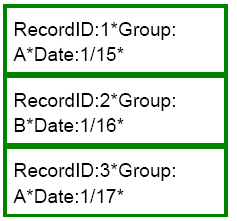
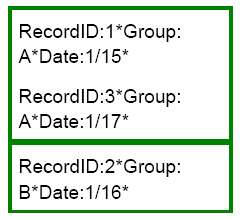
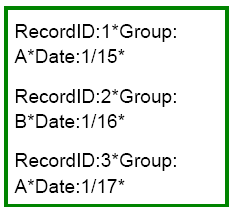
Utilice las opciones siguientes para establecer la configuración de diseño.
- Orientación: especifique si los fragmentos de informe deben colocarse horizontal o verticalmente. Con orientación vertical, estas opciones adicionales están disponibles:
- Vertical con saltos de sección: crea un salto de sección, que varía según el formato de informe, cuando se especifica un nombre de sección.
- Para. xls y. xlsx, un salto de sección equivale a una nueva hoja dentro de un libro.
- Para. pdf,. doc,. docx y. RFT, un salto de sección equivale a una nueva página.
- Para. html y. pcxml, no se crea un salto de sección.
- Contenido de combinación vertical para alinear columnas de tabla: garantiza que todos los fragmentos de tabla del diseño se alineen correctamente.
- Anchode diseño: seleccione el ancho del diseño.
- Automático: establece el ancho mínimo para los datos contenidos en un fragmento de código que se mostrarán.
- Porcentaje: define el porcentaje de la página para los datos que se mostrarán, donde 100% es el ancho completo de la página.
- Fijo: establece el ancho de los datos en pulgadas.
- Alturade diseño: especifique el alto del diseño. La altura puede ser automática o fija y fijada en pulgadas.
- Borde: Seleccione esta opción para agregar un borde, seleccione el color del borde e indique el tamaño del borde en píxeles.
- Separador: Seleccione esta opción para agregar un separador entre registros, seleccione el color del separador e indique el tamaño en píxeles.
- Rellenode celdas: especifique el relleno en píxeles que se agregará alrededor de cada fragmento de informe.
- Si la orientación de diseño es vertical, defina la configuración por fila. Si la orientación de diseño es horizontal, defina la configuración por columna.
- Seleccione los fragmentos que desea incluir en el diseño.
- Haga clic en un fragmento y utilice las flechas arriba y abajo para cambiar el orden que muestran los fragmentos de código en el informe.
- Haga clic en un fragmento para configurar los siguientes atributos:
- Ancho: si la orientación para el diseño es horizontal, seleccione automático, porcentaje o fijo, ajuste en pulgadas, para el ancho del fragmento de código dentro de una fila.
- Altura: si la orientación para el diseño es vertical con una altura fija, seleccione automático, porcentaje o fijo, ajuste en pulgadas, para la altura del fragmento de código dentro de una columna.
- Alineación (V): Seleccione la alineación vertical de la parte superior, media o inferior.
- Alineación (H): Seleccione la alineación horizontal de izquierda, central o derecha.
- Colorde relleno: seleccione el color de relleno del fragmento de código.
- Nombre de la sección: Si la orientación del diseño es vertical con los saltos de sección, seleccione el campo que se usará como nombre de sección.
- Para. xlsx, el nombre de la sección se utiliza como nombre de hoja de cálculo de Excel.
- Para. pdf, el nombre de la sección se utiliza como marcadores, que actúan como vínculos a esa parte del archivo. pdf.
- Para. doc,. docx y. rtf, los nombres de sección se utilizan para los marcadores.
- Para los nombres de sección de archivos. pptx,. png y. html no se utilizan.
Ancho o alto de diseño fijo: comportamiento esperado
Si las unidades de distancia predeterminadas se establecen en kilómetros, este campo se calcula en centímetros. Consulta Localización.
Ancho o alto fijo: comportamiento esperado
Si las unidades de distancia predeterminadas se establecen en kilómetros, este campo se calcula en centímetros. Consulta Localización.
La alineación horizontal para los fragmentos de texto debe configurarse dentro de la herramienta texto.
